photoshop鼠绘华丽的古典美女插画
(编辑:jimmy 日期: 2025/1/21 浏览:2)
最终效果

1、这次的教程将主要为大家展示古典美女的绘制,新建一个画布,大小为A4,分辨率为300,开始尝试在画布上起线稿。很多初学者一般在画唯美插图的时候都会很烦恼头饰、服饰的设计,其实这个问题最好的解决方法就是互联网,我们可以通过互联网搜集一些相关背景的照片,然后总结提炼就可以创作出适合的服饰了。比如这幅洛神,它的时代背景是三国时期,所以人物的服饰应该在汉服的基础上进行设计;洛神-甄宓又曾是魏文帝曹丕的妻子,因此在设计头饰的时候我赋予了它一些王族高贵华丽的气息。

2、新建一个图层,放在线稿层的下方,将整个画面填充为灰色。

3、使用套索工具(L)勾出人物的线稿,并分成四大块进行颜色的填充(分别为:皮肤,头发,头饰以及衣服的基本颜色),将人物主体用色块区分开来,如下图:

4、调试画笔属性:透明度100%、流量40%左右,再将最小直径调高,开始进行色彩的刻画。
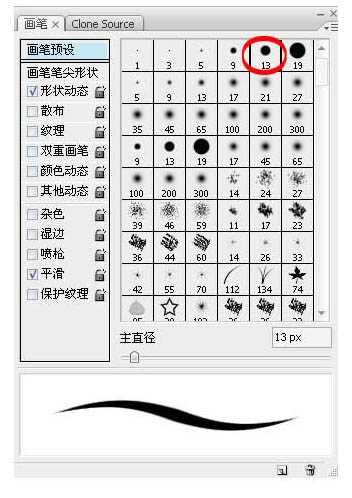

5、进行主体的明暗刻画,这个环节的重点在于体现脸部和头饰的细节,衣服方面暂时可以让它写意点。

6、在刻画人物的时候,脸部往往需要多花些功夫。如眼睛部分,先把眼睛绘制成灰色,然后用白色点出高光,顿时眼睛的神韵就出来了。嘴唇也是如此,重点在于高光部分。
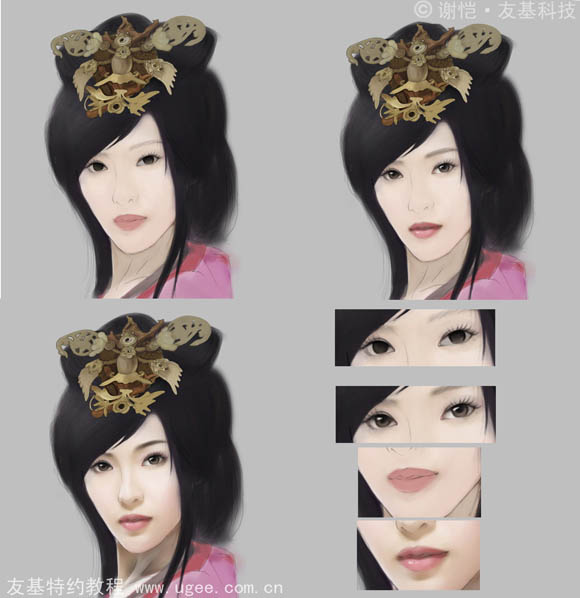
7、给衣服添加材质。新建一个图层,在事前搜集好的素材中选择合适的材质,全选,进入到角色图层,选择衣服,然后把材质粘贴上去(快捷键为shift+ctrl+v),模式改为柔光。
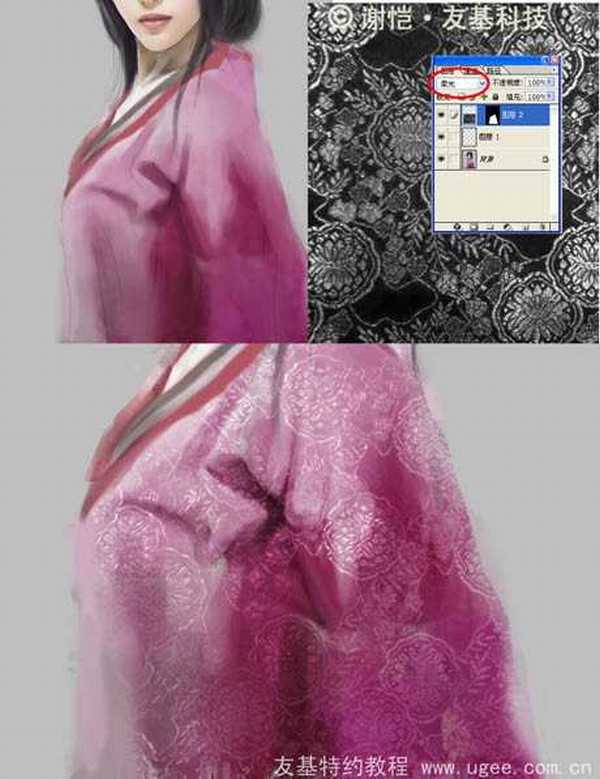
上一页12 下一页 阅读全文

1、这次的教程将主要为大家展示古典美女的绘制,新建一个画布,大小为A4,分辨率为300,开始尝试在画布上起线稿。很多初学者一般在画唯美插图的时候都会很烦恼头饰、服饰的设计,其实这个问题最好的解决方法就是互联网,我们可以通过互联网搜集一些相关背景的照片,然后总结提炼就可以创作出适合的服饰了。比如这幅洛神,它的时代背景是三国时期,所以人物的服饰应该在汉服的基础上进行设计;洛神-甄宓又曾是魏文帝曹丕的妻子,因此在设计头饰的时候我赋予了它一些王族高贵华丽的气息。

2、新建一个图层,放在线稿层的下方,将整个画面填充为灰色。

3、使用套索工具(L)勾出人物的线稿,并分成四大块进行颜色的填充(分别为:皮肤,头发,头饰以及衣服的基本颜色),将人物主体用色块区分开来,如下图:

4、调试画笔属性:透明度100%、流量40%左右,再将最小直径调高,开始进行色彩的刻画。
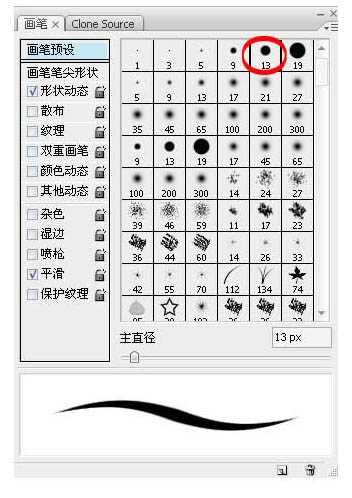

5、进行主体的明暗刻画,这个环节的重点在于体现脸部和头饰的细节,衣服方面暂时可以让它写意点。

6、在刻画人物的时候,脸部往往需要多花些功夫。如眼睛部分,先把眼睛绘制成灰色,然后用白色点出高光,顿时眼睛的神韵就出来了。嘴唇也是如此,重点在于高光部分。
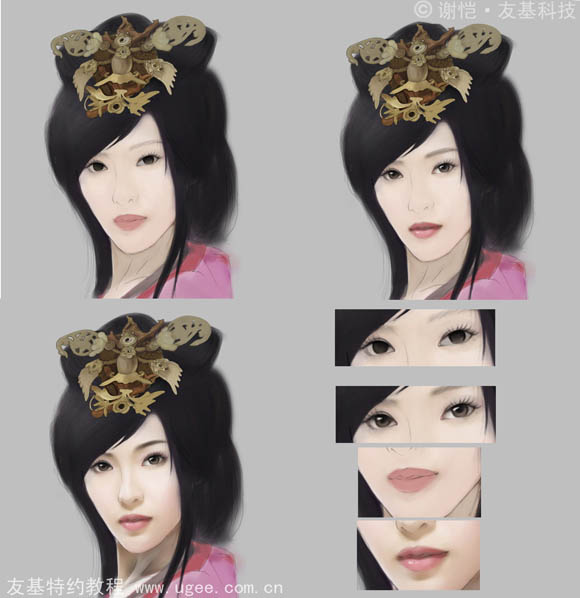
7、给衣服添加材质。新建一个图层,在事前搜集好的素材中选择合适的材质,全选,进入到角色图层,选择衣服,然后把材质粘贴上去(快捷键为shift+ctrl+v),模式改为柔光。
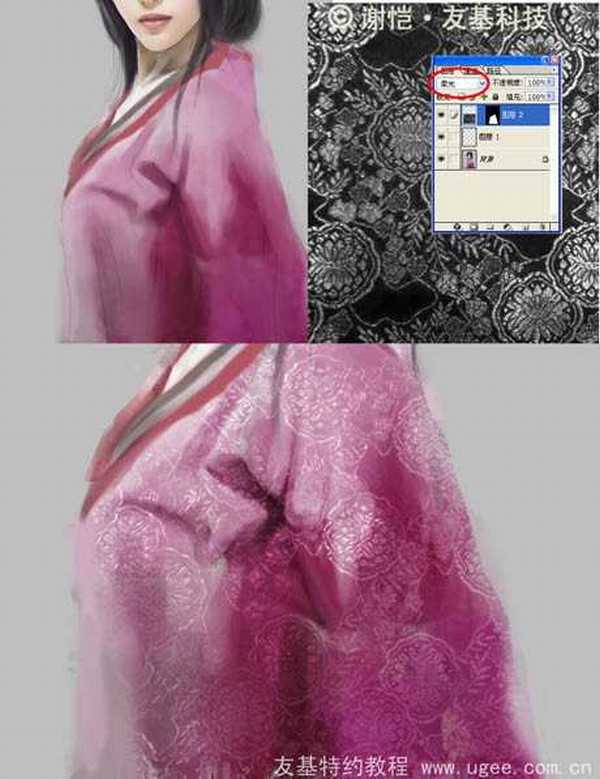
上一页12 下一页 阅读全文